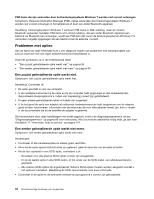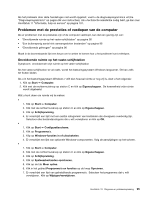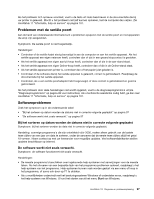Lenovo ThinkCentre Edge 91 (Dutch) User Guide - Page 107
Problemen met de prestaties of vastlopen van de computer
 |
View all Lenovo ThinkCentre Edge 91 manuals
Add to My Manuals
Save this manual to your list of manuals |
Page 107 highlights
Als het probleem door deze handelingen niet wordt opgelost, voert u de diagnoseprogramma´s uit (zie "Diagnoseprogramma's" op pagina 98 voor instructies). Als u technische assistentie nodig hebt, ga dan naar Hoofdstuk 11 "Informatie, hulp en service" op pagina 101. Problemen met de prestaties of vastlopen van de computer Als er problemen met de prestaties zijn of de computer vastloopt, kan dat een gevolg zijn van: • "Onvoldoende ruimte op het vaste-schijfstation" op pagina 95 • "Een buitensporig aantal niet-aaneengesloten bestanden" op pagina 96 • "Onvoldoende geheugen" op pagina 96 Maak in de bovenstaande lijst een keuze om te weten te komen hoe u het probleem kunt verhelpen. Onvoldoende ruimte op het vaste-schijfstation Symptoom: onvoldoende vrije ruimte op het vaste-schijfstation Als het vaste-schijfstation te vol raakt, wordt het besturingssysteem Windows langzamer. Dit kan zelfs tot fouten leiden. Als u in het besturingssysteem Windows 7 wilt zien hoeveel ruimte er nog vrij is, doet u het volgende: 1. Klik op Start ➙ Computer. 2. Klik met de rechtermuisknop op station C en klik op Eigenschappen. De hoeveelheid vrije ruimte wordt afgebeeld. Wat u kunt doen om ruimte vrij te maken: • 1. Klik op Start ➙ Computer. 2. Klik met de rechtermuisknop op station C en klik op Eigenschappen. 3. Klik op Schijfopruiming. 4. Er verschijnt een lijst met een aantal categorieën van bestanden die doorgaans overbodig zijn. Selecteer elke bestandscategorie die u wilt verwijderen en klik op OK. • 1. Klik op Start ➙ Configuratiescherm. 2. Klik op Programma´s. 3. Klip op Windows-functies in of uitschakelen. 4. Er verschijnt een lijst van optionele Windows-componenten. Volg de aanwijzingen op het scherm. • 1. Klik op Start ➙ Computer. 2. Klik met de rechtermuisknop op station C en klik op Eigenschappen. 3. Klik op Schijfopruiming. 4. Klik op Systeembestanden opschonen. 5. Klik op de tab Meer opties. 6. Klik in het gebied Programma´s en functies op de knop Opruimen. 7. Er verschijnt een lijst van geïnstalleerde programma's. Selecteer het programma dat u wilt verwijderen. Klik op Wijzigen/verwijderen. Hoofdstuk 10. Diagnose en probleemoplossing 95